C盘如何设置成禁止安装任何软件?
1、在搜索框内搜索运行并打开
或者按下快捷键【Window+R】直接弹出【运行】这项程序

2、并且在里面输入【gpedit.msc】后瞧诸扬点击确定或回车

3、在本称睡地策略编辑器下方找到用户配置
2、接着在用户配置里找到管理模板,再找到【window组件】
3、在右边设置里面找到【Window资源管理器】

4、在出现新的设置内容窗口往下滑到最后,找到【防止从“我的电脑”访问驱动器】并双激绵击

5、选择【已启用】,在【限制所有驱动器】的下拉框,点击下拉框,选择里面的【仅限制驱动器C】,最后点击确定

1、点击开始搜索【运行】或直接按快捷键【Window+R】直接打开运行窗口

2、输入【regedit】后并点击确定或回车

3、在注册表编辑器窗口,找到HKEY_LOCAL_MACHINE→SOFTWARE→Microsoft→Windows→CurrentVersion
找到CurrentVersion并双击它,在名称列找到到【CommonFilesDir】并双击打开


4、弹出【编辑字符串】的弹框之后,将【数值数据】里面的C盘改为其他的盘,然后点击确定

5、之后再双击打开【CommonFilesDir(x86)】,将【数值数据】里面的C盘改为其他的盘,最后再点击确定即可
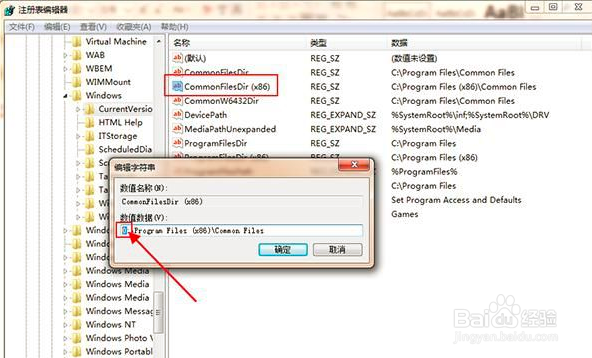
声明:本网站引用、摘录或转载内容仅供网站访问者交流或参考,不代表本站立场,如存在版权或非法内容,请联系站长删除,联系邮箱:site.kefu@qq.com。
阅读量:180
阅读量:28
阅读量:109
阅读量:44
阅读量:191